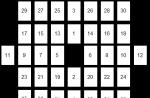Većina korisnika koristi posebnu aplikaciju Google Play Market za instaliranje novih programa na svoj Xiaomi pametni telefon. To je ogromna trgovina raznih programa, audio i video datoteka, knjiga koje su pogodne za korištenje na mobilnim uređajima na Android platformi.
Najčešći problem sa kojim se susreću vlasnici telefona je pojava greške Play Market 495. Kakva je to greška i kako je popraviti, pročitajte u našem materijalu.
Mogući razlozi:
- Ažuriranje Play Store nije bilo uspješno;
- Problemi sa internet konekcijom;
- Loše izvedeno treptanje uređaja;
- Zastarjeli keš aplikacije treba obrisati.
Najlakši način da pokušate riješiti problem je ponovno pokretanje uređaja. Ako ponovno pokretanje ne pomogne, možete isprobati jednu od sljedećih metoda.
Ispravljanje koda greške Play Marketa 495 čišćenjem aplikacije
Prvo morate očistiti keš memoriju.
Za ovo:
Ako rješenje ne pomogne, možete pokušati izbrisati podatke, što će izbrisati sve račune i postavke.

Nakon toga, morat ćete ponovo preuzeti program i registrirati se u njemu.
Još jedno jednostavno rješenje je instaliranje najnovijeg ažuriranja programa ili, obrnuto, "vratiti" ga na stariju verziju.
Provjera sinhronizacije
Možda ćete moći da ispravite grešku Play Market 495 ako proverite da li je vaš pametni telefon ispravno sinhronizovan sa vašim Google nalogom. Da biste to učinili, odaberite pododjeljak "Sinhronizacija" u postavkama, gdje trebate sinkronizirati svoj mobilni uređaj i Google račun. U tu svrhu kliknite na dugme „Dodaj“, nakon čega se u novom prozoru unosi gmail adresa e-pošte ili telefonski broj.

Vraćanje firmvera
Smatra se krajnjom metodom, jer uključuje korištenje i prvo spremanje sigurnosne kopije svih podataka.
Kada pokrenete program, potrebno je da resetujete trenutne postavke operativnog sistema, što se radi prevlačenjem „klizača“ u odjeljku Obriši. U tom slučaju morate isključiti eksternu memorijsku karticu sa predložene liste.

Predložene metode bi trebale pomoći da se riješite greške 495. U suprotnom, postoji velika vjerovatnoća nepravilnog rada pojedinačnih sistemskih datoteka, što može zahtijevati potpuno flešovanje mobilnog uređaja uz instalaciju globalne stabilne verzije MIUI ljuske.
Dok koristite svoj Android pametni telefon ili tablet, operativni sistem se može začepiti i akumulirati kritičnu količinu sistemskog smeća, što na kraju dovodi do grešaka. Jedna od najčešćih je greška 495 u Google Play trgovini. Javlja se prilikom otvaranja aplikacije i dovodi do njenog hitnog ukidanja. U tom slučaju preuzimanje bilo koje igre ili programa postaje gotovo nemoguće. U ovom članku ćemo vam reći kako riješiti grešku 495 u Android OS-u.
Zašto vidim grešku 495
Svaki ulazak u Google Play trgovinu prati preuzimanje velike količine podataka sa interneta. Snimke ekrana igara i aplikacija, ikone, opisi, komentari, čak i avatari korisnika koji su komentirali igru - sve se to preuzima s mreže i pohranjuje u memoriju vašeg uređaja kako bi se u budućnosti ubrzalo učitavanje stranica trgovine. U isto vrijeme kako se trgovina ubrzava, brzina same aplikacije se smanjuje jer sistemska memorija akumulira sve više keša.
Srećom, Android sistem pruža alate za brisanje keša. I standardne i treće strane.
Kako riješiti grešku 495 u Google Play trgovini
Kako biste spriječili da se takve greške uopće pojave, uvijek preporučujemo korištenje aplikacija za čišćenje sistemskog smeća iz memorije vašeg uređaja. Pokretanjem takve aplikacije barem jednom mjesečno i brisanjem keša, zaštitit ćete se od greške 495.
Ako se greška već dogodila i ne postoji način da preuzmete uslužni program za brisanje memorije, morat ćete ručno očistiti keš aplikacije Google Play.
Da biste to učinili, slijedite ove korake:
- Idite na Postavke vašeg uređaja.
- Pronađite kategoriju Aplikacije i otvorite je.
- Na listi instaliranih igara i aplikacija koja se pojavi, pronađite Google Play usluge i Google Play Store. Oba ova programa su odgovorna za rad prodavnice i za preuzimanje novog softvera.
- Idite redom na stranicu svakog od ovih sistemskih programa i kliknite na odgovarajuća dugmad da biste izbrisali podatke aplikacije i obrisali keš memoriju.
- Nakon toga, ponovo pokrenite uređaj i pokušajte ponovo preuzeti igre ili aplikacije.
Nakon ove procedure, obavezno instalirajte aplikaciju za čišćenje memorije i redovno je koristite u budućnosti.
Greška 495 u Google Play trgovini
Ako prilikom ažuriranja ili preuzimanja Android aplikacije iz Play Store-a dobijete poruku “Aplikacija se nije mogla učitati zbog greške 495” (ili slično), u nastavku su navedeni načini rješavanja ovog problema, od kojih bi jedan sigurno trebao funkcionirati .
Napominjem da u nekim slučajevima ovu grešku mogu uzrokovati problemi na strani vašeg Internet provajdera ili čak samog Googlea - obično su takvi problemi privremeni i mogu se riješiti bez vaše aktivne akcije. I, na primjer, ako vam sve radi preko mobilne mreže, ali preko Wi-Fi-ja vidite grešku 495 (sve je radilo prije), ili se greška javlja samo na vašoj bežičnoj mreži, možda je upravo to problem.
Kako popraviti grešku 495 prilikom učitavanja Android aplikacije
Idemo odmah na načine da popravimo grešku "neuspješno učitavanje aplikacije" nema ih mnogo. Opisaću metode onim redom koji je, po mom mišljenju, poželjniji za ispravljanje greške 495 (prvi koraci će vjerojatnije pomoći i manje će utjecati na postavke Androida).
Obrišite keš memoriju i ažuriranja iz Play Store, Download Manager
Prva metoda je opisana u gotovo svim izvorima koje ste mogli pronaći prije nego što ste došli ovdje - ovo je brisanje keša Google Play trgovine. Ako već niste, trebali biste ga isprobati kao prvi korak.
Da biste obrisali keš memoriju i podatke Play Marketa, idite na Postavke - Aplikacije - Sve i pronađite navedenu aplikaciju na listi, kliknite na nju.
Koristite dugmad "Obriši predmemoriju" i "Obriši podatke" da izbrišete podatke svoje prodavnice. I nakon toga, pokušajte ponovo preuzeti aplikaciju. Možda će greška nestati. Ako se greška ponovi, vratite se ponovo u aplikaciju Play Market i kliknite na dugme "Deinstaliraj ažuriranja", a zatim je pokušajte ponovo koristiti.

Ako prethodni korak nije pomogao, izvršite iste operacije čišćenja za aplikaciju Download Manager (osim deinstaliranja ažuriranja).
Bilješka: Postoje preporuke da navedene radnje izvršite drugačijim redoslijedom kako biste ispravili grešku 495 - isključite Internet, prvo obrišite keš memoriju i podatke za Download Manager, a zatim, bez povezivanja na mrežu, za Play Store.
Mijenja DNS postavke
Sljedeći korak je da pokušate promijeniti DNS postavke vaše mreže (za Wi-Fi veze). Za ovo:  Gotovo, provjerite da li se pojavljuje greška “Cannot load application”.
Gotovo, provjerite da li se pojavljuje greška “Cannot load application”.
Brisanje i ponovno kreiranje Google naloga
Ne biste trebali koristiti ovu metodu ako se greška pojavljuje samo pod određenim uvjetima, kada koristite jednu specifičnu mrežu ili u slučajevima kada se ne sjećate informacija o svom Google računu. Ali ponekad može pomoći.
Da biste uklonili Google račun sa Android uređaja, morate biti povezani na internet, a zatim:  Nakon brisanja, na istom mjestu, kroz meni Računi, ponovo kreirajte svoj Google račun i pokušajte ponovo preuzeti aplikaciju.
Nakon brisanja, na istom mjestu, kroz meni Računi, ponovo kreirajte svoj Google račun i pokušajte ponovo preuzeti aplikaciju.
Čini se da sam opisao sve moguće opcije (možete pokušati i restartovati telefon ili tablet, ali je sumnjivo da će to pomoći) i nadam se da će pomoći u rješavanju problema, osim ako nije uzrokovan nekim vanjskim faktorima ( o čemu sam pisao na početku uputstva) .
Telefoni većine korisnika imaju prilično veliki broj dodataka i programa koji im uvelike pojednostavljuju život. Na Android operativnom sistemu, preuzimanje aplikacija je vrlo zgodno implementirano kroz Play Market spremište zajedničko za sve. Međutim, kod greške 495 može se neočekivano pojaviti u Play Store-u, što vas sprečava da preuzmete ili ažurirate potrebne komponente.
Sljedeći problemi i njihova rješenja relevantni su za sve korisnike pametnih telefona, bez obzira na verziju operativnog sistema ili model pametnog telefona.
Mogući razlozi
- Zastarjeli keš spremišta treba obrisati;
- Morate izbrisati podatke trgovine Play Market;
- Neuspješno ažuriranje Marketa - potrebno je da se vratite na stariju verziju;
- Ažuriranje operativnog sistema nije uspjelo;
- Postavke internetske veze su pokvarene.
Popravljanje tržišne aplikacije
Od samog početka pokušajte ponovo pokrenuti uređaj. Malo je vjerovatno da će ovo pomoći u rješavanju greške 495 na Play Marketu, ali morate početi s manjim manipulacijama.
Idemo na "Postavke" pametnog telefona, odjeljak "Aplikacije", prijeđite prstom ulijevo nekoliko puta da dođete do kartice "Sve". Ovdje nalazimo stavku odgovornu za naše tržište, dodirnite je jednom. U prozoru koji se otvori kliknite na dugme "Obriši predmemoriju aplikacije", a zatim ponovo pokrenite uređaj. Nakon što ga uključimo, pokušavamo ponovo nešto preuzeti.
Ako se ova greška i dalje pojavljuje, morate se radikalnije poigrati s Storeom. Ponavljamo putanju opisanu u gornjem pasusu, ali sada kliknite na dugme "Obriši podatke aplikacije". Svi fajlovi koje aplikacija koristi za rad, kao i podešavanja i istorija pretrage biće izbrisani. Umjesto ponovnog pokretanja telefona, možete odmah otvoriti Store i pokušati nešto preuzeti.

Ako nam brisanje podataka nije pomoglo, to znači da je problem nedavno preuzimanje i ažuriranje samog Play Marketa. Postoji nekoliko načina da ovo provjerite:
- Idite na postavke aplikacije slijedeći putanju opisanu ranije. Kliknite na dugme "Deinstaliraj sva ažuriranja". Verzija će postati ista kao što je bila prilikom instaliranja samog operativnog sistema na uređaj. Nakon završetka operacije, odmah idite u trgovinu i pokušajte preuzeti bilo koju igru.

- Možete pokušati da se vratite na prethodnu verziju aplikacije koristeći prethodno napravljenu rezervnu kopiju u Titanium Backup-u. Odaberite verziju u kojoj se ova greška nije pojavila.
Preporučljivo je ne ažurirati Market dok programeri ne izdaju novu verziju, gdje će, najvjerovatnije, ova greška biti ispravljena.
Ispravljanje postavki operativnog sistema
Pokušajte onemogućiti svoj trenutni Google račun u postavkama telefona i ponovo ga povezati. Ako i dalje dobijete grešku 495 na Google Playu sa svojim trenutnim profilom, možete je testirati na drugom računu tako što ćete ga povezati umjesto prethodnog.
Provjerite postavke trenutne Wi-Fi tačke na koju je vaš telefon trenutno povezan. Idite na postavke operativnog sistema. Otvorite njegove postavke dodirom na ime i provjerite DNS1 i DNS stavke. Ako sadrže bilo kakve podatke, obrišite ih (prvo ih zapišite na komad papira, kako odjednom ne biste potpuno poremetili rad operativnog sistema). Ako postoje prazna polja, upišite ih 8.8.8.8 I 8.8.4.4 respektivno. Ako ove manipulacije ne pomognu u rješavanju problema, vratite zapise u njihovo prvobitno stanje, greška nije povezana s pristupnom tačkom.

Idite na postavke povezanih Google računa, poništite sva polja za sinhronizaciju u postavkama. Ponovo pokrenite telefon i ponovo označite polja (može se pojaviti greška pri sinhronizaciji, ali ne obraćajte pažnju na to).

Vraćanje firmvera
Možda se ova greška na Play Marketu pojavila nakon nedavnog globalnog ažuriranja operativnog sistema. Vrlo je dobro ako postoji rezervna kopija napravljena putem TWRP proširenog oporavka. Morate doći do njega tako što ćete isključiti telefon i ponovo ga uključiti, držeći pritisnutim dugme za napajanje i dugme za jačinu zvuka.

Vraćanje iz kopije
Budite sigurni da imate raniju rezervnu kopiju koja se nalazi unutar odjeljka „Vraćanje“ (takođe ne zaboravite napraviti sigurnosnu kopiju svih važnih podataka koji se nalaze na sistemskim particijama i koji su kreirani ili promijenjeni nakon izrade sigurnosne kopije; kreirana).
Nakon toga, resetirajte postavke trenutnog operativnog sistema pomoću klizača u odjeljku „Brisanje“, isključujući vanjsku memorijsku karticu sa liste. Zatim se ponovo vratite na odjeljak "Vraćanje", odaberite posljednju kopiju u kojoj se nije pojavila greška 495 i "okrenite" je pomoću klizača na dnu ekrana. Važno je ne ažurirati operativni sistem dok programeri ne izdaju stabilnu novu verziju sa ispravljenom greškom;
Druga rješenja
Kao privremeno rješenje, pokušajte preuzeti ili ažurirati potrebnu aplikaciju putem mobilnog interneta. Ako je problem u internet konekciji, tada će mobilni internet najvjerovatnije omogućiti pun pristup preuzimanju iz spremišta. Imajte na umu da operater može naplatiti naknadu za korištenje Interneta na Marketu.
Provjerite nedavno instalirane aplikacije. Možda je jedan od njih vezan za postavljanje internetske veze, čime se postavljaju vlastiti parametri veze. To može uključivati novi antivirusni ili zaštitni zid koji sprečava Store da se poveže na mrežu. Postavite sigurnosne uslužne programe tako da ne ometaju normalan rad vašeg telefona. Izbrišite posljednje preuzete datoteke i programe (ako postavke nisu pomogle), ponovo pokrenite uređaj.

Rijedak je slučaj da se problem javlja zbog pogrešno konfigurirane pristupne točke na dijelu rutera ili provajdera. Ovo je lako provjeriti - pokušajte spojiti drugi uređaj na njega i ponovite preuzimanje. Istovremeno, povežite svoj pametni telefon na drugi Wi-Fi - preuzimanje bi trebalo da se odvija normalno.
Zaključak
Nemojte žuriti da odnesete svoj telefon stručnjacima u servisni centar - ovi problemi nisu toliko ozbiljni da trebate potražiti kvalificiranu pomoć. Nekoliko manipulacija s aplikacijom i mrežnim postavkama najvjerojatnije će popraviti neugodnu grešku i pružiti priliku da pametni telefon iskoristite u potpunosti.